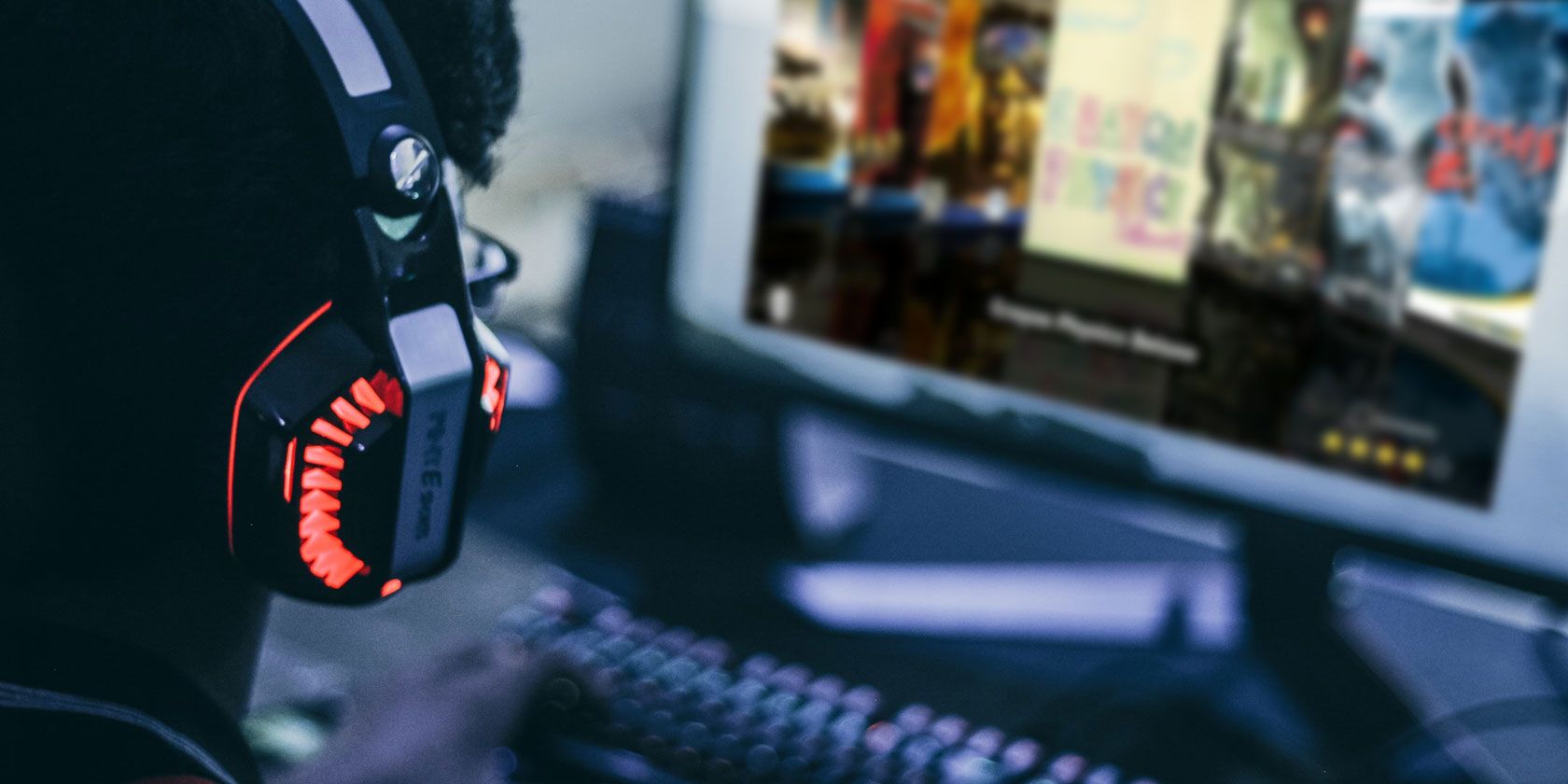در اینجا بهترین برنامه ها برای راه اندازی بازی های رایانه شخصی و سازماندهی مجموعه بازی های رایانه شخصی شما وجود دارد.
هنگامی که لانچر Steam Valve شروع به کار کرد، برای مدت کوتاهی از اینکه میتوانستیم تقریباً هر بازی رایانه شخصی را از یک مکان راه اندازی کنیم، لذت بردیم. سپس به نظر می رسید که هر شرکتی لانچر خود را معرفی کرد. اکنون لانچرهای بازی بسیار زیادی وجود دارد که نمیتوان آنها را ردیابی کرد و احتمالاً در همه آنها دارای بازی هستید.
اگر مجموعه قابل توجهی از بازی های رایانه شخصی دارید، سخت است به خاطر بسپارید که کدام بازی را روی کدام لانچر نصب کرده اید. خوشبختانه، چند راه مختلف وجود دارد که می توانید تمام بازی های رایانه شخصی خود را بدون پرش بین لانچرهای بازی راه اندازی کنید.
اینها بهترین لانچرهای جهانی بازی و مدیران کتابخانه برای رایانه شخصی هستند.
1. GOG Galaxy
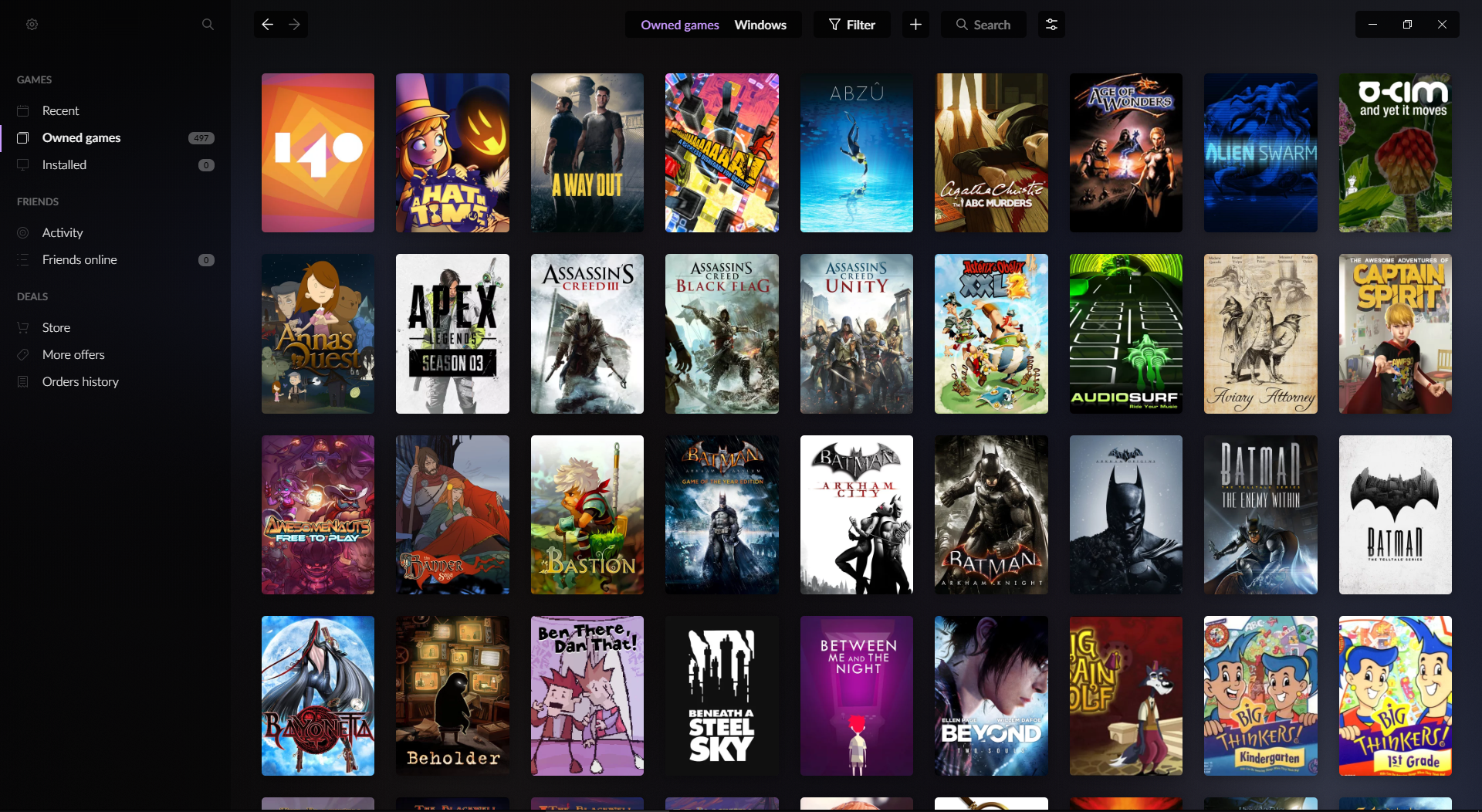
GOG Galaxy به عنوان یک لانچر برای بازی های خریداری شده از طریق فروشگاه GOG شروع شد، اما بسیار بیشتر از آن شده است. اکنون، GOG Galaxy بهترین لانچر بازی های جهانی است.
به این دلیل که نه تنها میتوانید با بازیهای خریداریشده در پلتفرمهای رایانه شخصی مانند GOG، Epic Games Store، Origin، Steam و Uplay، بلکه روی کنسولها از طریق Xbox Live و PlayStation Network نیز یکپارچه شوید.
البته، نمیتوانید آن بازیهای کنسولی را از طریق GOG Galaxy راهاندازی کنید، اما میتوانید اطلاعات مربوط به آنها را مشاهده کنید: دستاوردها، دادههای بازی، تصاویر صفحه و موارد دیگر.
همچنین یک لیست دوستان ترکیبی در همه این پلتفرمها ایجاد میکند، تابلوهای امتیازات را ارائه میدهد، به شما امکان میدهد نماهای کتابخانه سفارشی برای مرتبسازی بازیهای خود ایجاد کنید، و موارد دیگر. به دنبال لانچر نهایی بازی های رایانه شخصی هستید؟ جلوترش رو نگاه نکن.
2. Razer Cortex
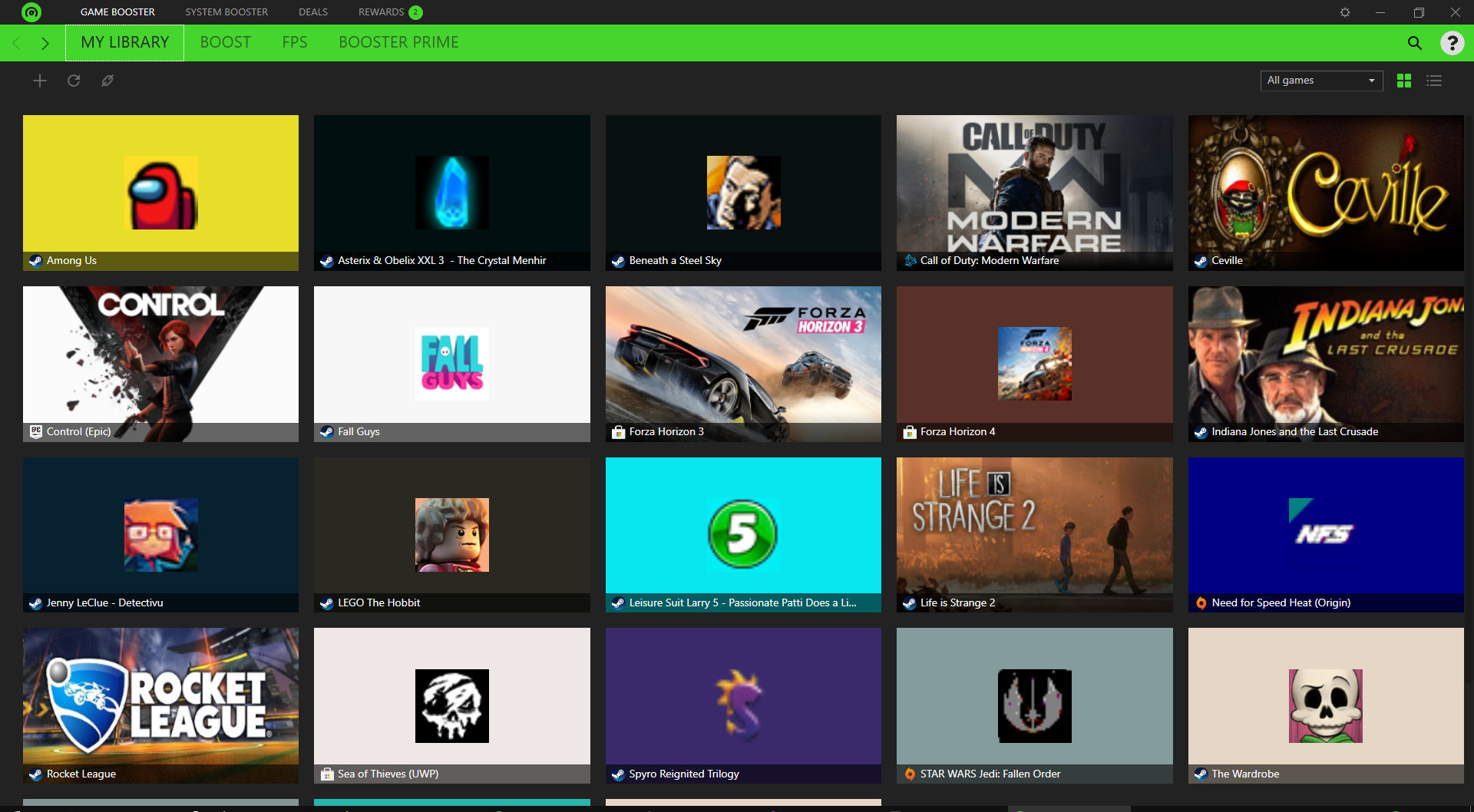
Razer Cortex ادعا می کند که کارهای زیادی انجام می دهد. این یک تقویت کننده عملکرد بازی، تقویت کننده عملکرد سیستم، پاک کننده سیستم و موارد دیگر است. نکته مهم این است که این یک لانچر جهانی بازی های رایانه شخصی است. این یک کتابخانه از تمام بازی های نصب شده شما در لانچرهای مختلف ارائه می دهد.
به نظر می رسد Razer Cortex بازی ها را خیلی خوب پیدا می کند. تنها مشکل این است که شما گزینه های زیادی در نحوه نمایش کتابخانه بازی خود ندارید. اگرچه میتوانید روی جلد را ویرایش کنید و یک لیست علاقه مندیها ایجاد کنید، سازماندهی و سفارشیسازی محدود است.
Razer Cortex یک ویژگی کشنده دارد. بدون توجه به اینکه از کدام لانچر استفاده می کنند، معاملاتی را در مورد بازی ها پیدا می کند و آنها را به شما ارائه می دهد. اگر به دنبال گسترش مجموعه بازی های خود و در عین حال صرفه جویی چند دلاری هستید، این ویژگی به تنهایی باعث می شود اپلیکیشن ارزش نصب داشته باشد.
3. LaunchBox
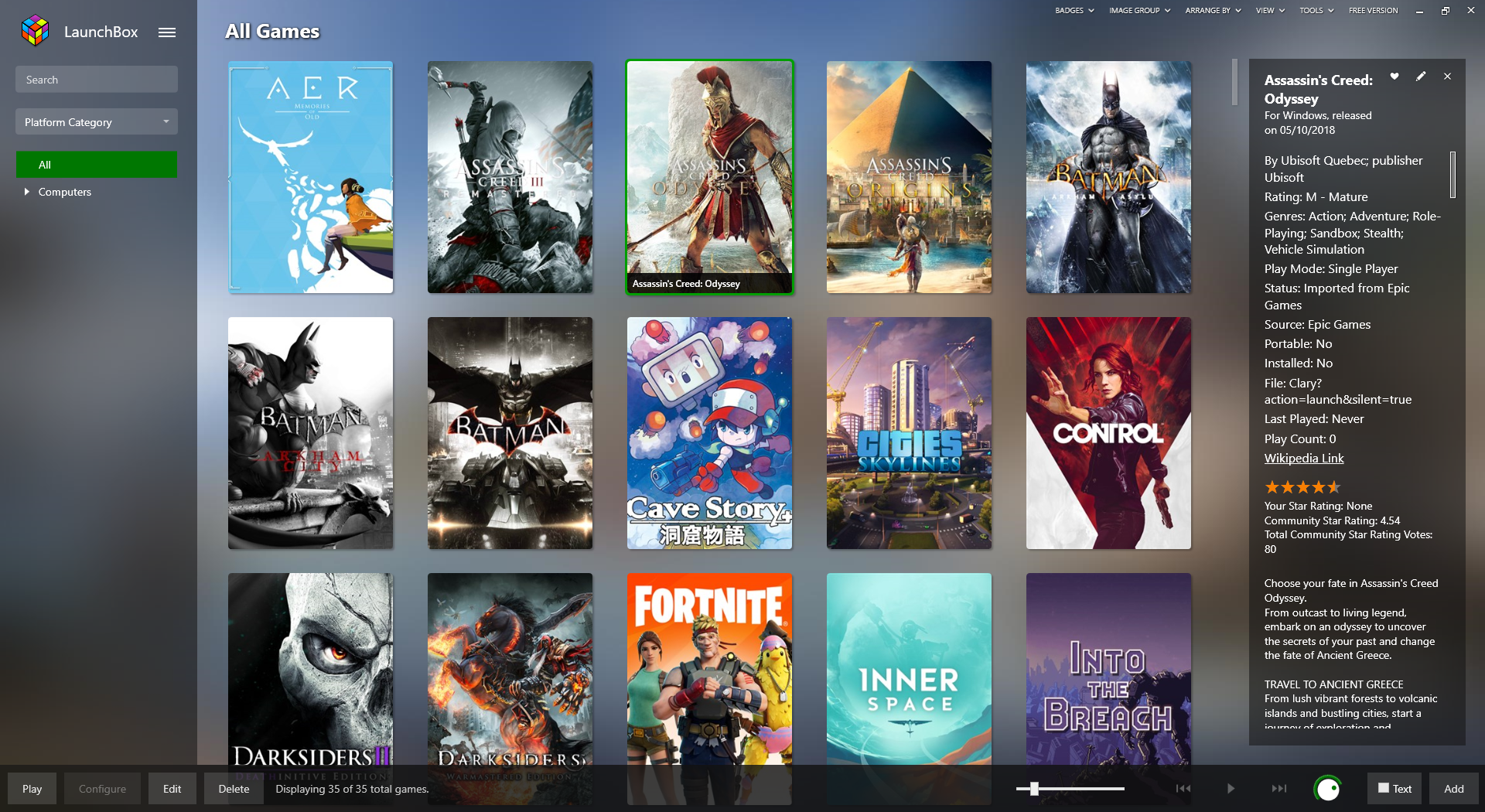
برخلاف سایر مدیران بازی در این لیست، LaunchBox با هدف بسیار کوچکتر از آنچه که شد شروع به کار کرد. در ابتدا، لانچر فقط یک قسمت جلویی برای شبیه ساز DOSBox بود. با گذشت زمان، توسعه دهندگان ویژگی های زیادی را اضافه کردند. اکنون یکی از لانچرهای پیشرفته تری است که خواهید یافت. این حتی تمام بازیهای رایانه شخصی قدیمی را که میتوانید به صورت آنلاین دانلود کنید، کنترل میکند.
این هم جنبه های مثبت و هم منفی دارد. از یک طرف، LaunchBox به طرز باورنکردنی قابل تنظیم است. اگر دوست دارید تنظیمات را تغییر دهید، چیزهای زیادی برای سفارشی کردن مطابق میل خود خواهید یافت. از طرف دیگر، این برنامه از اتوماسیونی که سایر برنامه های این لیست دارند را ندارد.
شما باید هر یک از حساب های بازی خود را به نوبه خود اضافه کنید (برای مثال می توانید کتابخانه Steam خود را به Launchbox وارد کنید)، سپس منتظر بمانید تا بازی ها وارد شوند. به طور عجیبی زمان زیادی طول می کشد، به خصوص اگر بازی های زیادی داشته باشید، اگرچه اطلاعات مفید زیادی را در مورد بازی پس از اتمام نمایش می دهد.
اگر به دنبال لانچری هستید که بتواند Pitfall را به خوبی آخرین بازی Tom Clancy مدیریت کند، Launchbox ارزش دیدن دارد.
4. Playnite
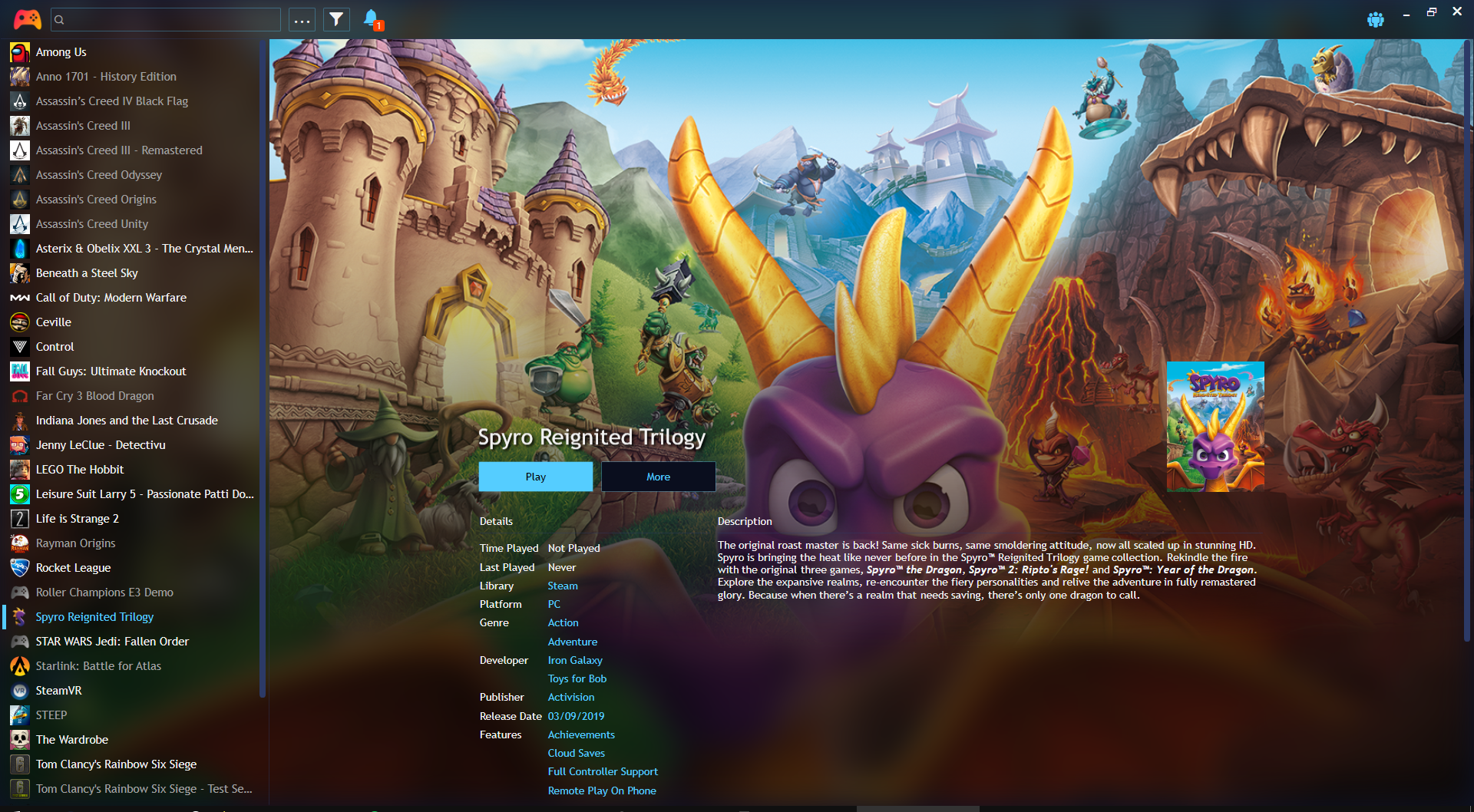
تیم توسعه دهنده Playnite با این لانچر بازی های رایانه شخصی کار فوق العاده ای انجام داده است. بازیهای روی سیستم شما را بهطور کامل اسکن میکند، ویژگیهای متنوعی را ارائه میدهد و رابط کاربری آسان برای پیمایش دارد. همه اینها با هم ترکیب می شوند تا یک برنامه بسیار صیقلی ایجاد کنند.
بخشی از این به ماهیت منبع باز پروژه مربوط می شود. Playnite مشارکت کنندگان زیادی دارد و این ارتباط زیادی با سرعت سریع توسعه آن داشته است. علاوه بر لانچرها، Playnite از شبیه سازهای زیادی نیز پشتیبانی می کند، بنابراین نیازهای بازی های قدیمی شما را به خوبی برطرف می کند.
همچنین یک شمارنده زمان پخش دریافت میکنید که میتواند آمار شما را از GOG و Steam، تمهای قابل تنظیم و پشتیبانی از برنامههای افزودنی وارد کند. این بدان معناست که کاربران می توانند ویژگی هایی را اضافه کنند که ما هنوز تصورش را هم نکرده ایم.
5. بخار
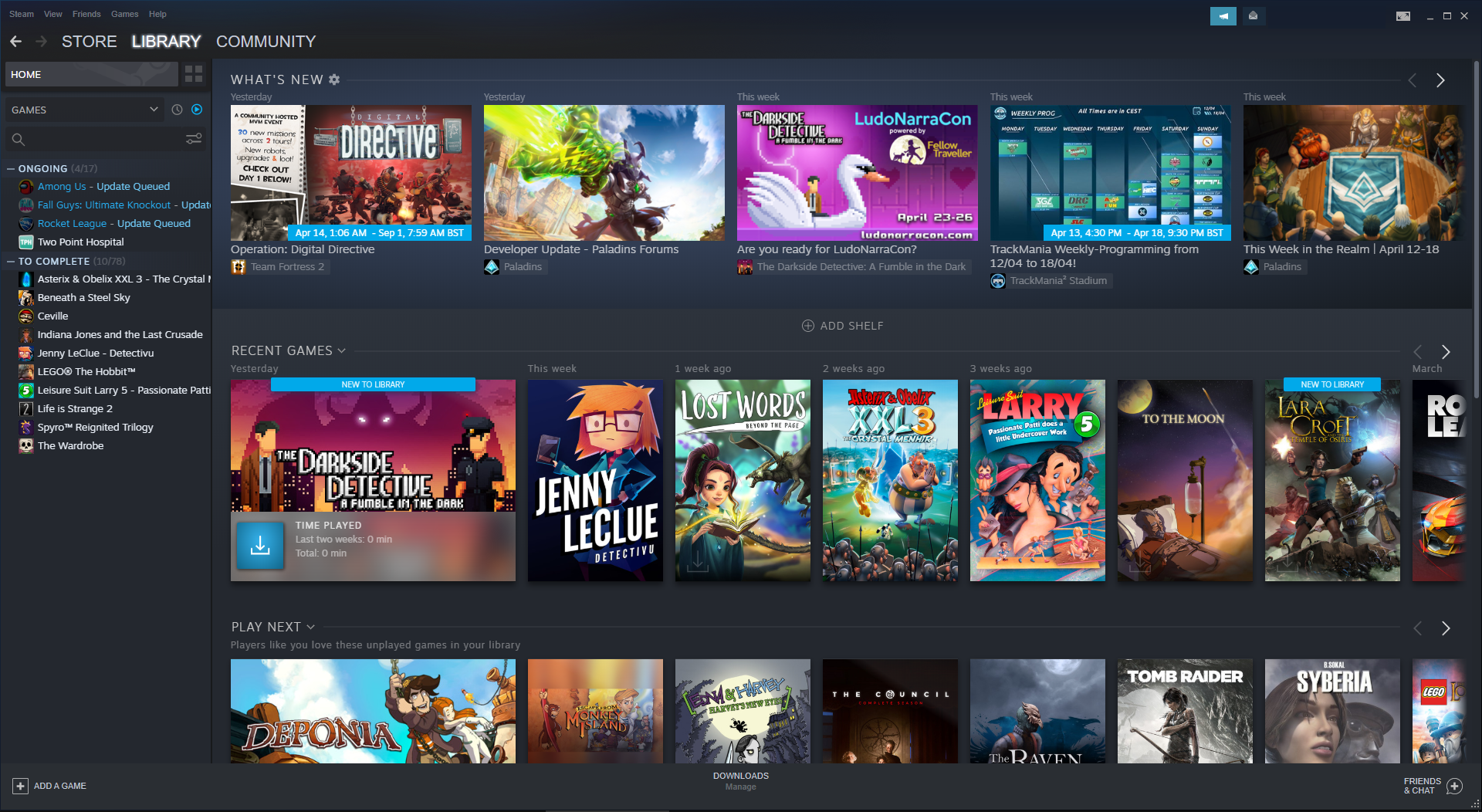
نادیده گرفتن استیم است که بسیاری از مردم برای خرید و مدیریت مجموعه بازی های رایانه شخصی خود از آن استفاده می کنند. Steam برای اولین بار در سال 2003 به عنوان راهی برای توزیع بازی های Valve منتشر شد، و تبدیل به پلتفرم واقعی برای گیمرهای PC شده است.
همچنین به عنوان یک لانچر بازی عالی عمل می کند، به شرطی که آن بازی ها را از طریق Steam خریداری کرده باشید. میتوانید بهروزرسانیها، دستاوردها، اسکرینشاتها و موارد دیگر را از مرکز مرکزی هر بازی دنبال کنید.
در حالی که میتوانید بازیهای غیر Steam اضافه کنید، اما دست و پا گیر است. شما باید هر کدام را به نوبه خود با پیمایش به فایل اجرایی در رایانه خود اضافه کنید – هیچ اسکن خودکار وجود ندارد. همچنین اطلاعات اضافی را شناسایی نمی کند یا کار هوشمندانه ای مانند ادغام دوستان از پلتفرم های دیگر انجام نمی دهد.
اگر قبلاً از Steam استفاده میکنید و میخواهید چند بازی غیر Steam اضافه کنید، کاملاً کار میکند. اما اگر چیزی را میخواهید که در چندین لانچر با هم جمع شود، به جای دیگری نگاه کنید.
6. نرم افزار Radeon
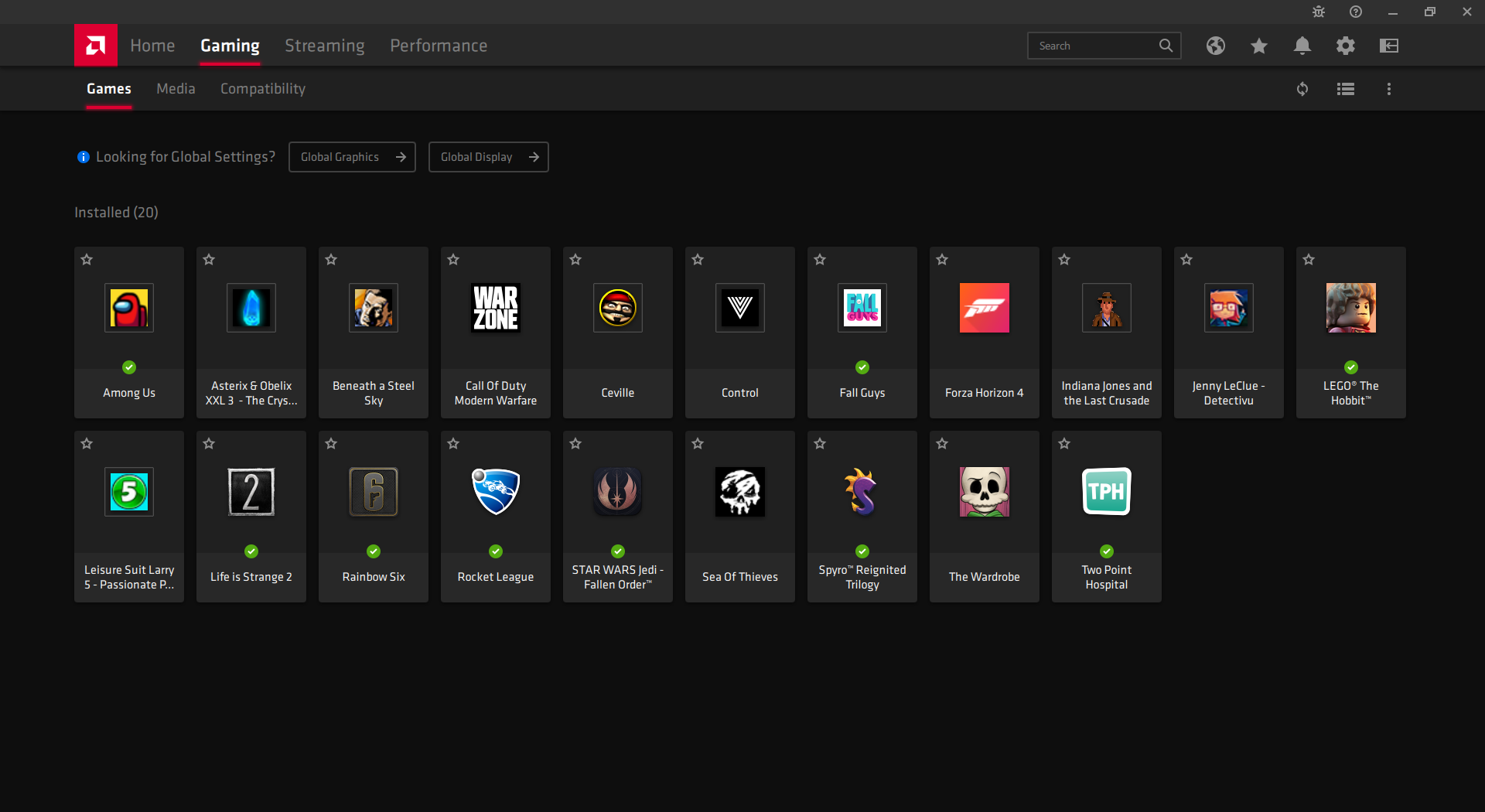
نرم افزار Radeon به طور خاص برای کسانی که کارت گرافیک AMD دارند طراحی شده است. این نرم افزار در درجه اول به عنوان راهی برای تغییر تنظیمات گرافیکی جهانی، بررسی به روز رسانی درایورها، بهینه سازی بازی ها و پیگیری عملکرد شما عمل می کند.
با این حال، می توانید از آن به عنوان لانچر بازی نیز استفاده کنید. این به طور خودکار تمام بازی های نصب شده بر روی کامپیوتر شما را نمایش می دهد. میتوانید هر بازی را مستقیماً از نرمافزار Radeon اجرا کنید و تنظیمات صفحه نمایش AMD را برای هر کدام سفارشی کنید.
7. GeForce Experience
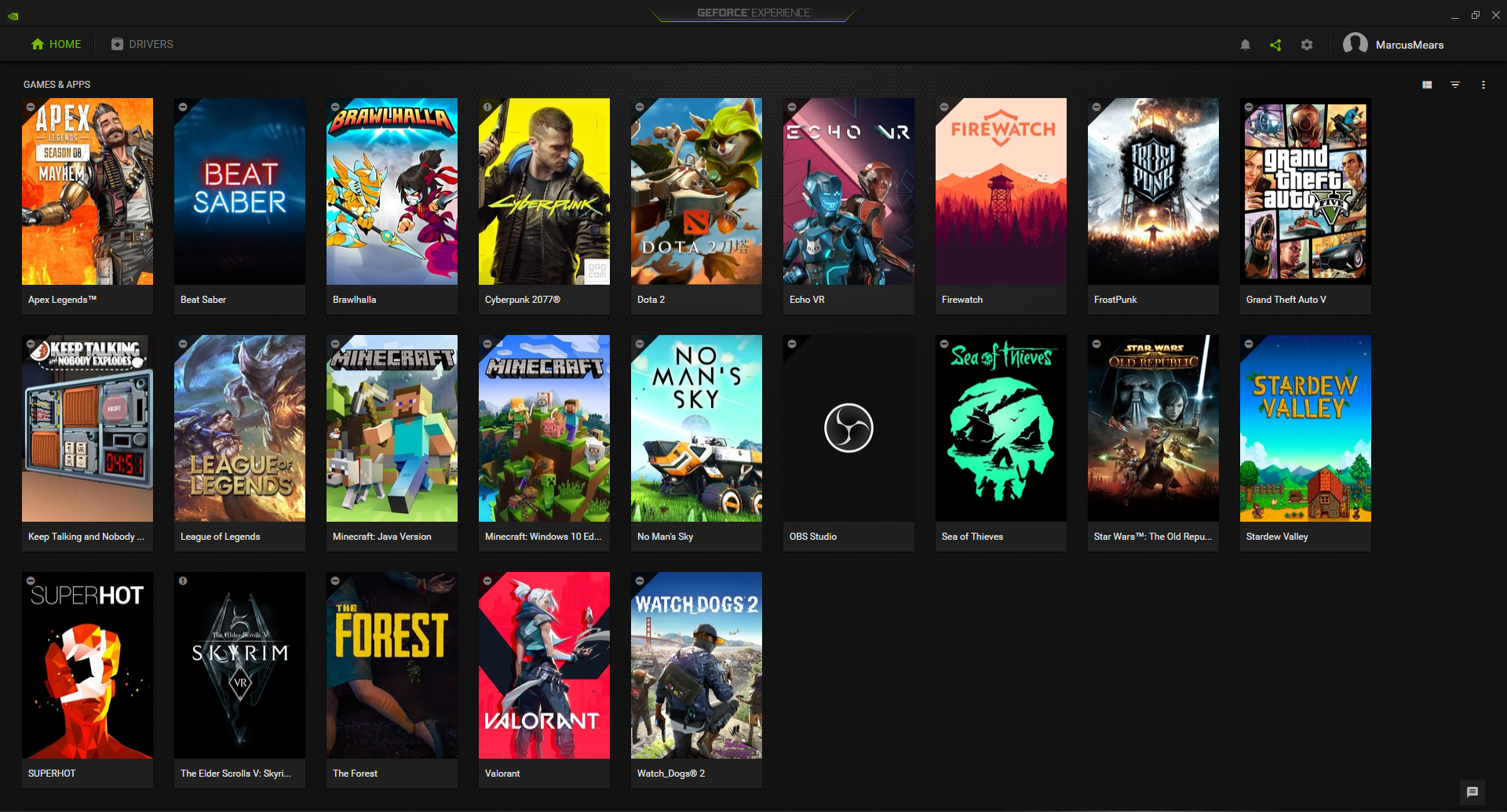
GeForce Experience پاسخ انویدیا به نرم افزار Radeon است. همانطور که انتظار دارید، تنها در صورت داشتن کارت گرافیک Nvidia می توانید از آن استفاده کنید و همچنین به شما امکان می دهد تنظیمات صفحه نمایش جهانی را تغییر دهید و درایورهای خود را به روز کنید.
GeForce Experience مزایای بسیار زیادی دارد، از جمله اینکه به عنوان یک لانچر جهانی بازی های رایانه شخصی عمل می کند. این به طور خودکار همه بازی های نصب شده شما را شناسایی می کند و آنها را در یک شبکه نمایش می دهد که با جعبه آرت و اطلاعات بازی کامل می شود. اگر دوست دارید، می توانید به طور خودکار تنظیمات گرافیکی همه بازی های خود را با یک کلیک بهینه کنید.
مجموعه بازی های ویدیویی خود را مدیریت کنید
اینها بهترین لانچرهای جهانی بازی های رایانه شخصی هستند که می توانید همین الان دانلود کنید. و از همه بهتر؟ آنها کاملا رایگان هستند.
در حالی که این پرتابکنندهها برای مدیریت بازیهای موجود شما به خوبی کار میکنند، شاید بخواهید کل مجموعه بازیهای ویدیویی خود را دنبال کنید – از جمله آن کارتریجها و دیسکهای فیزیکی قدیمی! اگر چنین است، حتماً خدماتی مانند Completionator و GG را بررسی کنید تا کل مجموعه خود را سازماندهی کنید.